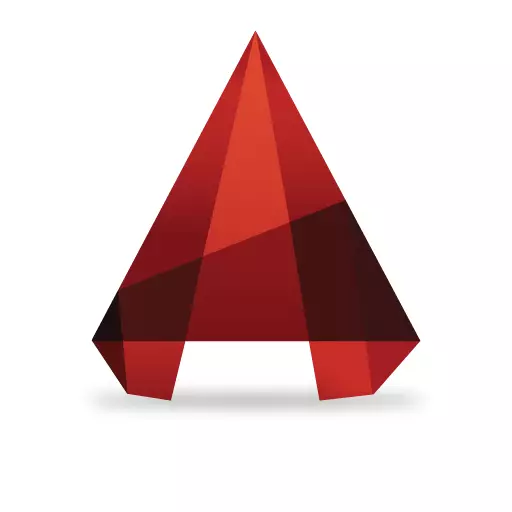
ஒருங்கிணைப்புகளை உள்ளிடுவது மின்னணு வரைபடத்தில் பயன்படுத்தப்படும் முக்கிய செயல்பாடுகளில் ஒன்றாகும். அது இல்லாமல், கட்டுமானங்கள் துல்லியம் மற்றும் பொருட்களின் சரியான விகிதாச்சாரத்தை உணர முடியாது. ஒரு தொடக்க பயனர் கார் சேனல் இந்த திட்டத்தில் உள்ளீட்டு ஒருங்கிணைப்பு அமைப்பு மற்றும் பரிமாணங்களை ஒரு குழப்பத்தை ஏற்படுத்தும். இந்த கட்டுரையில் இந்த கட்டுரையில் நாம் ஆட்டோகாடாவில் உள்ள ஒருங்கிணைப்புகளை எவ்வாறு பயன்படுத்துவது என்பதை சமாளிப்போம்.
ஆட்டோகேட் உள்ள ஒருங்கிணைப்புகளை அமைக்க எப்படி
Autocada பயன்படுத்தப்படும் ஒருங்கிணைப்பு அமைப்பு பற்றி தெரிந்து கொள்ள வேண்டும் முதல் விஷயம் அவர்கள் இரண்டு வகையான என்று - முழுமையான மற்றும் உறவினர். முழுமையான அமைப்பில், பொருள் புள்ளிகளின் அனைத்து ஒருங்கிணைப்புகளும் ஒருங்கிணைப்புகளின் தோற்றத்துடன் தொடர்புடையவை, அதாவது (0,0). உறவினர் கணினியில், ஒருங்கிணைப்புகள் கடைசி புள்ளிகளிலிருந்து அமைக்கப்படுகின்றன (செவ்வகங்களை உருவாக்கும் போது இது வசதியானது - நீங்கள் உடனடியாக நீளம் மற்றும் அகலத்தை அமைக்கலாம்).
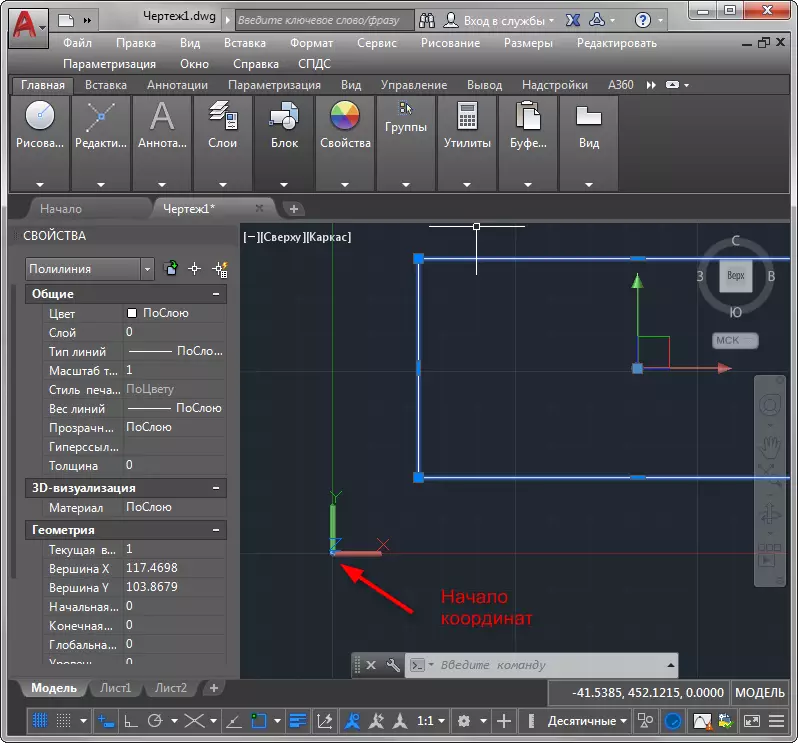
இரண்டாவது. கட்டளை வரி மற்றும் டைனமிக் உள்ளீட்டை பயன்படுத்தி ஒருங்கிணைப்புகளை உள்ளிட இரண்டு வழிகள் உள்ளன. இரு விருப்பங்களையும் எவ்வாறு பயன்படுத்துவது என்பதைக் கவனியுங்கள்.
கட்டளை வரியைப் பயன்படுத்தி ஒருங்கிணைப்புகளை உள்ளிடவும்
மேலும் வாசிக்க: ஆட்டோகேட் இரண்டு பரிமாண பொருட்களை வரைதல்
பணி: 45 டிகிரி கோணத்தில், நீண்ட 500, ஒரு பிரிவை வரையவும்.
டேப்பில் "வெட்டு" கருவியைத் தேர்ந்தெடுக்கவும். விசைப்பலகை இருந்து ஒருங்கிணைந்த அமைப்பு தொடக்கத்தில் இருந்து தொலைவில் உள்ளிடவும் (முதல் எண் - எக்ஸ் அச்சில் மதிப்பு, இரண்டாவது - y மூலம், கமா மூலம் எண்களை உள்ளிடவும்), Enter அழுத்தவும். இது முதல் புள்ளியின் ஒருங்கிணைப்புகளாக இருக்கும்.

இரண்டாவது புள்ளியின் நிலையை தீர்மானிக்க, @ 500 ஐ உள்ளிடவும்

"நடவடிக்கை" கருவியை எடுத்து பரிமாணங்களை சரிபார்க்கவும்.
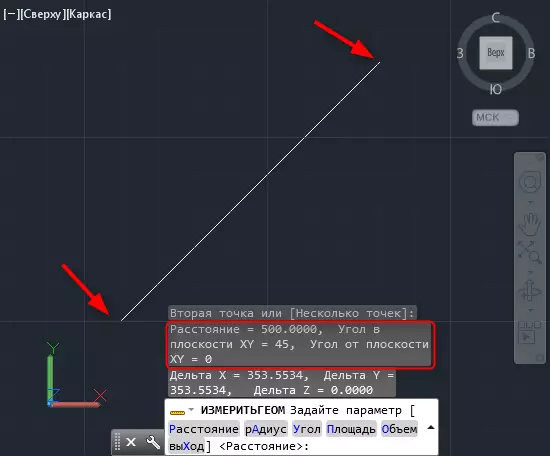
டைனமிக் உள்ளீடு ஒருங்கிணைப்புகள்
டைனமிக் உள்ளீடு கட்டளை வரிக்கு பதிலாக, உயர் வசதிக்காகவும், கட்டுமானத்தின் வேகத்திலும் வகைப்படுத்தப்படுகிறது. F12 விசையை அழுத்துவதன் மூலம் அதை செயல்படுத்தவும்.
நாங்கள் படிக்கும்படி ஆலோசனை கூறுகிறோம்: ஆட்டோகேட் நகரில் உள்ள ஹோர்கிங்
கட்சிகள் 700 மற்றும் 75 டிகிரி இரண்டு கோணங்களில் ஒரு சமமான முக்கோணத்தை வரையலாம்.
"பாலிலீன்" கருவியை எடுத்துக் கொள்ளுங்கள். ஒருங்கிணைப்புகளுக்கு இரண்டு துறைகள் கர்சருக்கு அருகில் தோன்றின. முதல் புள்ளியை குறிப்பிடவும் (முதல் ஒருங்கிணைப்புகளை உள்ளிட்டு, தாவலை விசையை அழுத்தவும், இரண்டாவது ஒருங்கிணைப்பை உள்ளிடவும்). Enter ஐ அழுத்தவும்.
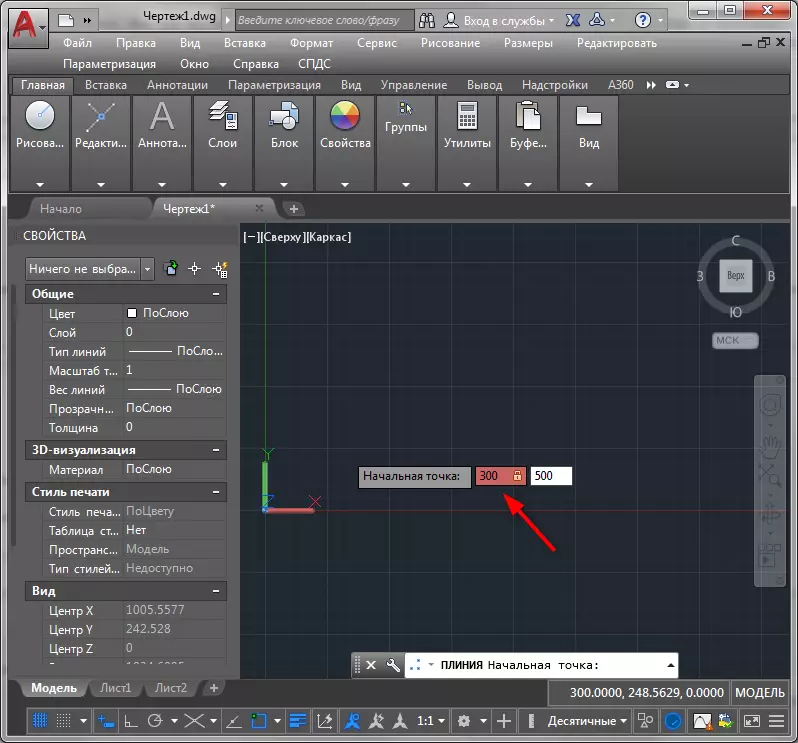
உங்களிடம் முதல் புள்ளி உள்ளது. விசைப்பலகை 700 இல் இரண்டாவது டயலைப் பெற, தாவலை அழுத்தவும், 75 ஐ உள்ளிடவும், பின்னர் Enter ஐ அழுத்தவும்.
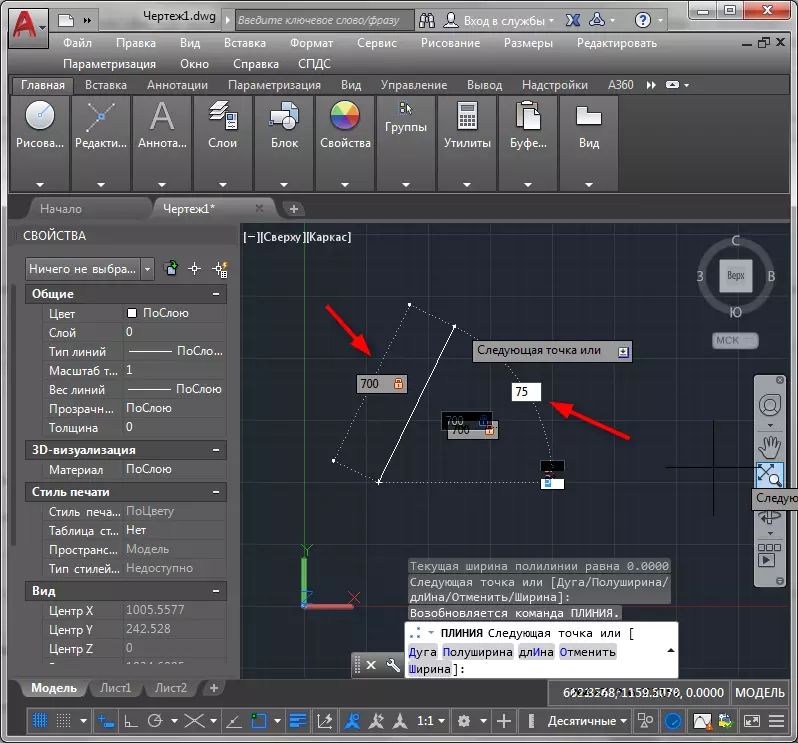
முக்கோணத்தின் இரண்டாவது தொடையை உருவாக்க மீண்டும் ஒருங்கிணைப்புகளின் அதே உள்ளீட்டை மீண்டும் செய்யவும். கடந்த நடவடிக்கை சூழல் மெனுவில் "உள்ளீடு" அழுத்துவதன் மூலம் பலவற்றை மூடு.
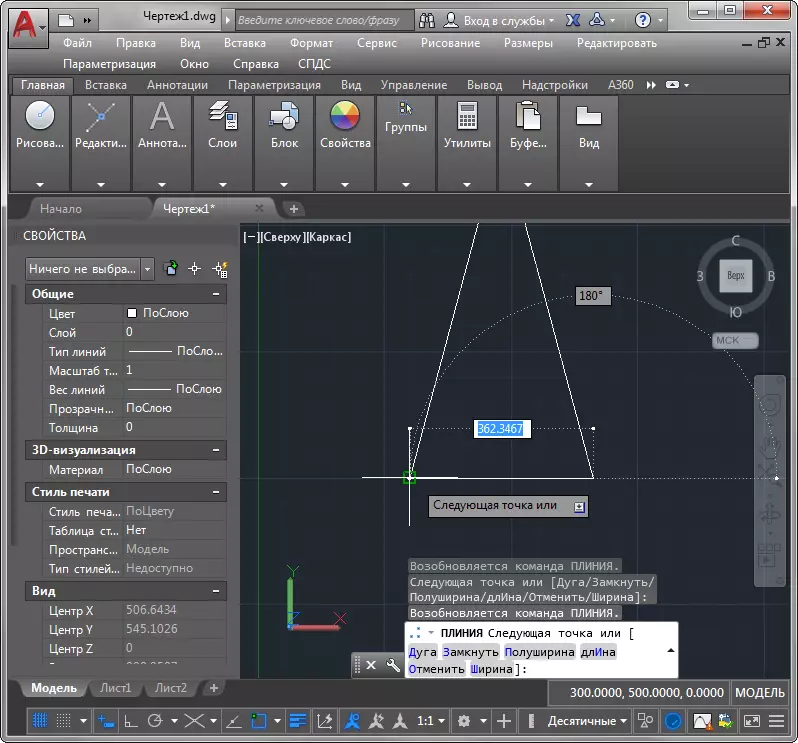
குறிப்பிட்ட கட்சிகளுடன் ஒரு சமமான முக்கோணத்தை நாங்கள் மாற்றினோம்.
மேலும் காண்க: AutoCad எவ்வாறு பயன்படுத்துவது
ஆட்டோகாடாவில் உள்ள ஒருங்கிணைப்புகளை உள்ளிடுவதற்கான செயல்முறையை நாங்கள் மதிப்பாய்வு செய்தோம். இப்போது நீங்கள் முடிந்தவரை துல்லியமாக உருவாக்க எப்படி தெரியும்!
